Maison >Problème commun >Comment changer le style de fenêtre dans Win7
Comment changer le style de fenêtre dans Win7
- 王林avant
- 2023-07-02 09:21:152795parcourir
Comment changer le style de la fenêtre dans Win7 ? Le style de fenêtre de l'ordinateur système Win7 utilisé par certains utilisateurs a soudainement changé pour le style de l'ancienne version. Cette situation devrait être causée par un clic accidentel de la souris. Alors comment restaurer cette situation ? Sinon, l'éditeur a compilé les instructions pour changer le style de fenêtre de win7 vers l'ancienne version. Jetons un coup d'œil ci-dessous !

Tutoriel sur la modification du style de fenêtre de Win7 vers l'ancienne version
1 Tout d'abord, cliquez sur le menu Démarrer dans le coin inférieur gauche, recherchez la zone d'exécution et entrez services.msc.
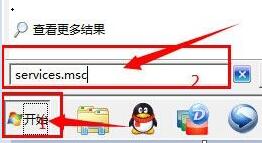
2. Exécutez ensuite le programme correspondant aux résultats de recherche ci-dessus.
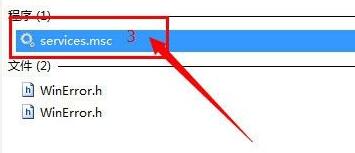
3. Recherchez des thèmes et double-cliquez pour l'ouvrir.
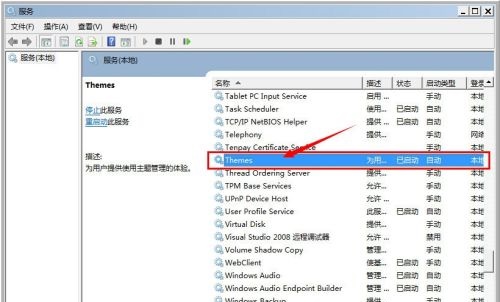
4. Définissez le type de démarrage sur démarrage, puis cliquez ci-dessous pour démarrer.
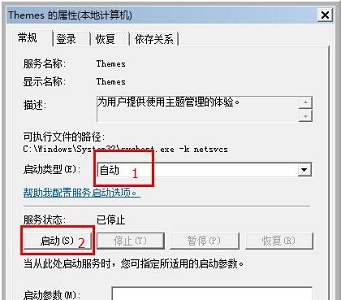
5. Après confirmation, revenez au bureau, faites un clic droit sur l'espace vide et sélectionnez Personnaliser.
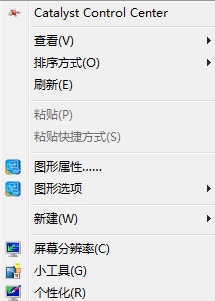
6. Enfin, cliquez sur le thème d'emplacement de l'icône et attendez que le système termine le changement.
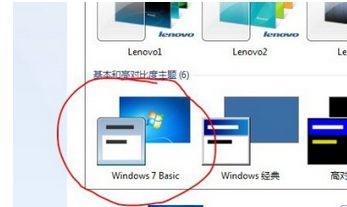
Ce qui précède est l'intégralité du contenu de [Comment changer le style de fenêtre dans Win7 - Tutoriel sur la modification du style de fenêtre dans Win7 vers l'ancienne version], des tutoriels plus passionnants sont sur ce site !
Ce qui précède est le contenu détaillé de. pour plus d'informations, suivez d'autres articles connexes sur le site Web de PHP en chinois!
Articles Liés
Voir plus- Comment désactiver la mise en évidence de la recherche dans Windows 11 ?
- Comment annuler le renouvellement automatique de l'adhésion Alipay Ele.me
- Pouvez-vous obtenir un emploi grâce à la formation Qianfeng ?
- L'application appareil photo Obscura 3 bénéficie d'une interface remaniée et de nouveaux modes de prise de vue
- Le nouvel explorateur de fichiers pour Windows 11 avec prise en charge des onglets sera bientôt disponible, peut-être après 22H2

